La última actualización de la popular aplicación de videollamadas de Google, Duo, trae consigo una función útil que te permitirá compartir fotos con tus amigos. La característica tan solicitada ha estado en desarrollo durante bastante tiempo y finalmente está disponible en la versión 56 de la aplicación.
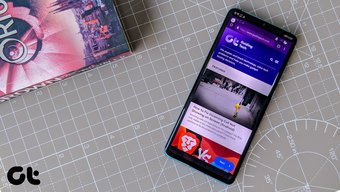
Si está utilizando la última versión y desea compartir fotos con cualquier persona de su contacto, pero no sabe cómo, entonces ha venido al lugar correcto. En este artículo, te mostraré cómo compartir fotos en Google Duo, junto con un par de otros consejos útiles que te ayudarán a aprovechar al máximo la aplicación.
Contenido del Post
Cómo compartir fotos en Google Duo
Bueno, compartir fotos en Google Duo no es ciencia espacial. Funciona de forma muy similar a cómo funciona compartir fotos en Android en general. Simplemente siga estos pasos para compartir fotos en Google Duo:
Paso 1: Abra la foto que desea compartir en la aplicación Galería en su teléfono, toque el botón de compartir y luego seleccione Duo en el menú de compartir.
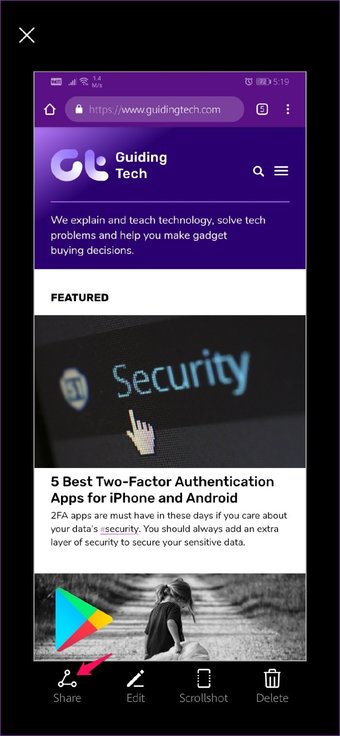

Paso 2: Su foto se abrirá en una ventana de edición donde podrá agregarle texto tocando el ícono A en la esquina superior derecha. Incluso puede cambiar el color del texto tocando los círculos de colores justo encima del teclado.


Una vez que haya agregado el texto, simplemente haga clic en Siguiente para regresar a la ventana de edición. También puede hacer garabatos en la foto tocando el ícono junto al ícono de entrada de texto. Y mientras garabatea en las imágenes, incluso puede probar diferentes tipos de bolígrafos tocando los tres íconos a continuación.

Paso 3: Después de haber garabateado y agregado texto a las fotos (o no), simplemente toque el botón Siguiente en la esquina inferior derecha.

Paso 4: Luego, puede elegir hasta 5 contactos diferentes de la lista de contactos en la siguiente ventana tocando la casilla de verificación junto a los nombres. Después de eso, toque el botón Enviar y su foto se compartirá con los contactos que seleccionó.


Tus amigos recibirán una notificación en Duo que les avisará de la nueva foto. Pueden ver la imagen tocando la notificación e incluso pueden acceder a ella desde su página de contacto durante las próximas 24 horas.


También tendrán la opción de devolverle la llamada o responder con su foto. Y en caso de que no quieran que la foto caduque en 24 horas, pueden tocar el ícono de descarga en la esquina superior derecha para guardar la imagen.


Ahora que hemos resuelto compartir fotos, echemos un vistazo a otros consejos útiles.
Cómo deshabilitar la vista previa de video en Google Duo
De forma predeterminada, Google Duo muestra una vista previa de video de la persona que realiza una llamada en la pantalla del destinatario. Si bien es una función bastante útil que permite a los usuarios saber quién llama de un vistazo, puede que no sea la mejor si lo que te gustan son las sorpresas.
Afortunadamente, hay una manera fácil de apagarlo. Simplemente siga estos pasos para deshabilitar la vista previa de video en Google Duo:
Paso 1: Toque el botón de menú en la esquina superior derecha de la pantalla de inicio de Duo y seleccione la opción Configuración.


Paso 2: En el menú de configuración, seleccione la opción Knock Knock para este dispositivo y luego desactívela en la siguiente pantalla tocando la palanca en la parte inferior.


Es tan simple como eso. Ahora, cada vez que hagas una videollamada en Duo, la persona del otro lado no podrá ver una vista previa del video.
Cómo compartir mensajes de voz y video en Duo
Duo no es solo una aplicación de videollamadas que te permite compartir fotos con amigos. Incluso puede usar para compartir mensajes cortos de video y de voz si no desea permanecer sentado durante una llamada completa. Simplemente siga estos pasos para compartir mensajes de voz y video en Duo:
Paso 1: Desliza hacia abajo en la página de inicio de Google Duo.

Paso 2: Toque el botón de grabación para grabar un video o cambie a voz deslizando el dedo hacia la derecha y luego toque el botón de grabación.

Después de haber grabado algunos mensajes, simplemente seleccione un contacto y presione enviar.
Cómo deshabilitar las llamadas de Duo
¿Se pregunta cómo está recibiendo llamadas de Duo en su teléfono incluso cuando no se ha registrado en el servicio? Bueno, la función de mensajería de vista previa de la aplicación de Google es la culpable aquí. Y si deshabilita eso, deshabilitará completamente las llamadas de Duo en su teléfono. Así es como puede hacerlo:
Paso 1: Vaya a la aplicación Configuración y seleccione la configuración de Google.

Paso 2: En la siguiente ventana, toque en Mensajes de vista previa de la aplicación.

Paso 3: Desactive la configuración tocando el interruptor en la esquina superior derecha.

Desactivar esta configuración asegurará que otros no puedan compartir contenido o enviarle mensajes en aplicaciones que no haya instalado en su teléfono.
Cómo bloquear contactos en Google Duo
Ahora, si solo desea bloquear un contacto, en lugar de detener todas las llamadas entrantes, debe seguir estos pasos:
Paso 1: Dirígete a la lista de contactos en Google Duo, selecciona el contacto que deseas bloquear y luego toca el botón de menú en la página de contacto.


Paso 2: Seleccione la opción Bloquear número y estará listo. Ahora no recibirá videollamadas ni mensajes no deseados de este contacto específico.
